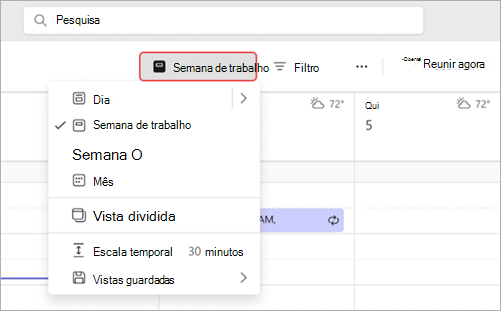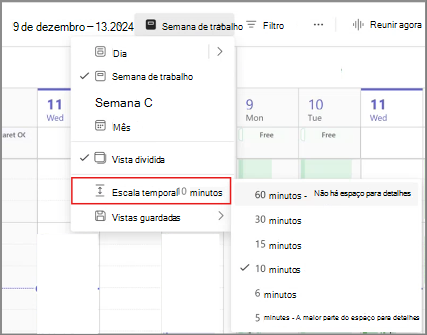Personalizar o seu calendário no Microsoft Teams
Nota: Estas experiências estão disponíveis no novo calendário do Teams. Para começar, mude agora para o novo calendário.
Personalize a sua vista de calendário no novo calendário do Teams para obter uma abordagem personalizada para gerir a sua agenda.
Neste artigo
Alterar a vista de calendário
Por predefinição, o seu calendário do Teams irá apresentar a sua agenda da semana de trabalho, mas pode optar por ver a sua agenda apenas para toda a semana ou dias específicos. Selecione a sua vista atual na parte superior do seu calendário para escolher uma vista diferente.
Aplicar filtros de calendário
Na parte superior do seu calendário ou em Mais opções
Ver escalas de tempo diferentes
Altere a escala temporal no novo calendário para ajustar a quantidade de espaço para os detalhes da reunião.
Para alterar a escala temporal do seu calendário:
-
Selecione a sua vista de calendário (por exemplo, Semana de trabalho, Semana, etc.).
-
Selecione Escala temporal. Selecione a escala temporal na qual pretende ver o seu calendário.
Quando escolher uma escala temporal, a alteração será aplicada imediatamente.
Sugestões:
-
Aumente a escala temporal para ver mais da sua agenda de uma só vez, mas com menos detalhes.
-
Diminua o dimensionamento de tempo para ver o seu agendamento de perto, com mais detalhes.
Guardar uma vista de calendário
Quando tiver definido os filtros, grupos de calendários e outras predefinições específicos que pretende ver no seu calendário, guarde a vista para regressar à mesma mais tarde.
Para guardar uma vista de calendário:
-
Selecione a sua vista de calendário.
-
No menu pendente, selecione Vistas guardadas
-
Atribua um nome à vista e selecione Guardar.
Para aplicar uma vista guardada:
-
Selecione a sua vista de calendário.
-
No menu pendente, selecione Vistas guardadas
-
Selecione a vista que pretende aplicar.
Eliminar uma vista de calendário
Para eliminar uma vista de calendário guardada:
-
Selecione a sua vista de calendário.
-
No menu pendente, selecione Vistas guardadas
-
Junto à vista que pretende eliminar, selecione > Eliminar